
Layanan Terminal (Terminal Services) memungkinkan aplikasi individual, atau seluruh sesi desktop untuk dijalankan pada sistem server jarak jauh, dan mereka ditampilkan pada sisi klien lokal. Saat bekerja dengan layanan terminal, sepertinya aplikasi lokal sedang berjalan atau desktop lokal ditampilkan, tetapi semuanya berjalan dalam sesi virtual di server jarak jauh. Pendekatan ini memungkinkan satu server Windows Server 2008 untuk melayani sejumlah besar sistem desktop secara bersamaan. Keuntungan dari pendekatan ini adalah bahwa semua pengguna memiliki versi yang sama dari aplikasi tertentu, serta dalam hal mengurangi biaya administrasi. Oleh karena itu, ketika menggunakan layanan terminal, ketika memperbarui aplikasi pengguna, itu perlu diperbarui hanya pada server terminal, dan tidak pada setiap PC dalam organisasi.
Dalam artikel ini dan selanjutnya, saya akan berbicara tentang cara menginstal, mengkonfigurasi, dan menggunakan Layanan Terminal di Windows 2008..
Instalasi Layanan Terminal
Layanan Terminal dapat diinstal dari konsol Server Manajer. Buka Server Manager, klik Peran di sebelah kiri dan klik Tambah Peran, sebagai hasilnya, wizard penambahan peran dimulai (Tambah Peran Wisaya). Di layar pertama, dengan mengklik Selanjutnya, Anda akan dibawa ke daftar peran yang tersedia. Pada formulir Pilih Server Peran, pilih Terminal Layanan dan tekan tombol Selanjutnya, Anda akan dibawa ke formulir pemilihan khusus layanan terminal. Dalam kasus kami, kami hanya perlu peran Terminal Server (Peran lain akan dibahas dalam artikel berikut):
 Setelah menekan tombol Selanjutnya, Muncul peringatan yang merekomendasikan bahwa semua aplikasi yang akan digunakan oleh Layanan Terminal diinstal setelah itu Menginstal peran Layanan Terminal. (instalasi aplikasi pengguna di Windows 2008 Server TS dijelaskan dalam artikel ini) Setelah membaca informasi ini, klik Selanjutnya untuk pergi ke formulir pemilihan jenis otentikasi. Memilih opsi Membutuhkan Jaringan Level Otentikasi, Anda akan melarang pengguna OS lama yang tidak mendukung Otentikasi Tingkat Jaringan dari menggunakan server terminal Anda. Otentikasi Tingkat Jaringan pada dasarnya mengautentikasi sebelum membuat sesi jarak jauh. Jika Anda ingin menggunakan mekanisme otentikasi yang tidak terlalu ketat, pilih Lakukan tidak membutuhkan Jaringan level Otentikasi. Setelah memilih jenis otentikasi, klik Berikutnya..
Setelah menekan tombol Selanjutnya, Muncul peringatan yang merekomendasikan bahwa semua aplikasi yang akan digunakan oleh Layanan Terminal diinstal setelah itu Menginstal peran Layanan Terminal. (instalasi aplikasi pengguna di Windows 2008 Server TS dijelaskan dalam artikel ini) Setelah membaca informasi ini, klik Selanjutnya untuk pergi ke formulir pemilihan jenis otentikasi. Memilih opsi Membutuhkan Jaringan Level Otentikasi, Anda akan melarang pengguna OS lama yang tidak mendukung Otentikasi Tingkat Jaringan dari menggunakan server terminal Anda. Otentikasi Tingkat Jaringan pada dasarnya mengautentikasi sebelum membuat sesi jarak jauh. Jika Anda ingin menggunakan mekanisme otentikasi yang tidak terlalu ketat, pilih Lakukan tidak membutuhkan Jaringan level Otentikasi. Setelah memilih jenis otentikasi, klik Berikutnya..
Selanjutnya, Anda harus memilih jenis lisensi untuk terminal Anda. Jika Anda memilih opsi Konfigurasikan nanti (Konfigurasikan nanti), Anda akan diberikan Masa uji coba 120 hari di mana Anda dapat menggunakan layanan terminal tanpa lisensi. Jika opsi ini dipilih, dalam 120 hari Anda harus mengkonfigurasi jenis lisensi yang Anda pilih menggunakan Editor Kebijakan Grup atau alat konfigurasi Layanan Terminal (Alat Konfigurasi Layanan Terminal). Jika opsi ini dipilih Per Perangkat(ke perangkat), ini berarti Anda harus menentukan dan melisensikan sejumlah perangkat klien yang dapat digunakan oleh terminal (terlepas dari jumlah pengguna). Pilihan lain adalah lisensi. Per pengguna (per pengguna), mis. Anda memberi akses ke sejumlah pengguna tertentu, apa pun perangkat yang mereka hubungkan. Bagaimana mengkonfigurasi server lisensi terminal pada 2008 Server saya akan menulis nanti.
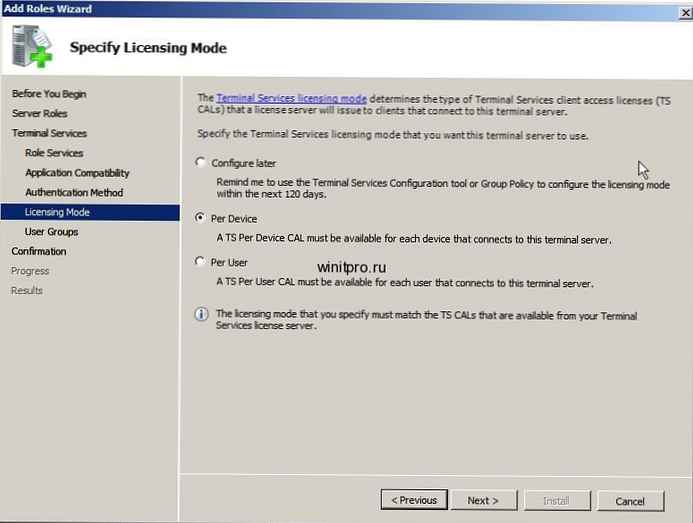
Terakhir, Anda harus menentukan pengguna dan grup yang diizinkan mengakses server terminal (namun, Anda selalu dapat mengubah daftar akses ini dengan hanya menghapus atau menambahkan pengguna atau grup tertentu ke lokal Jauh Desktop Pengguna Grup). Tekan tombol Tambah... ., dan masukkan pengguna dan grup yang diperlukan di jendela yang muncul. Dengan menekan tombol Selanjutnya, Anda akan dibawa ke jendela konfirmasi pengaturan. Baca dengan cermat semua peringatan yang muncul di layar, setelah itu, dengan menekan tombol Instal Anda akan memulai proses instalasi. Selama proses instalasi, Anda harus me-reboot server Windows 2008 Anda. Setelah reboot, untuk melanjutkan instalasi, Anda harus masuk dengan hak administrator.
Itu saja, layanan terminal diinstal pada server Anda, dan Anda dapat mulai menggunakannya. Anda dapat terhubung ke terminal menggunakan aplikasi mstsc.











